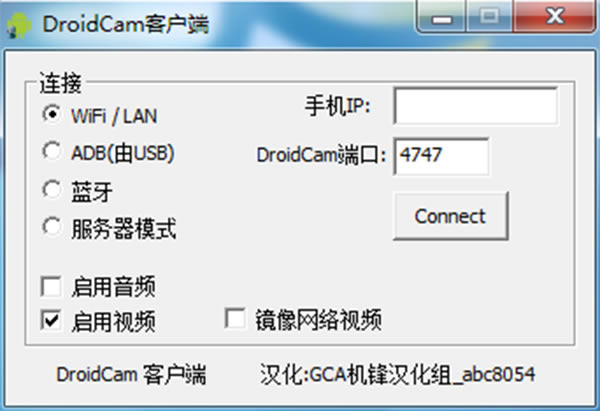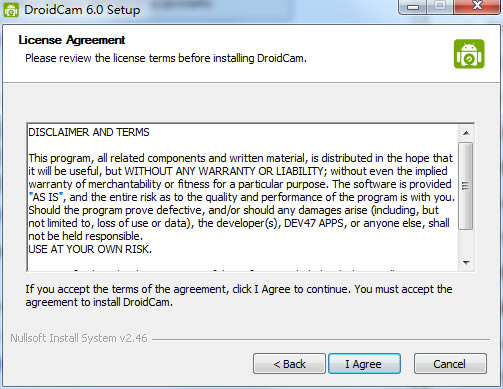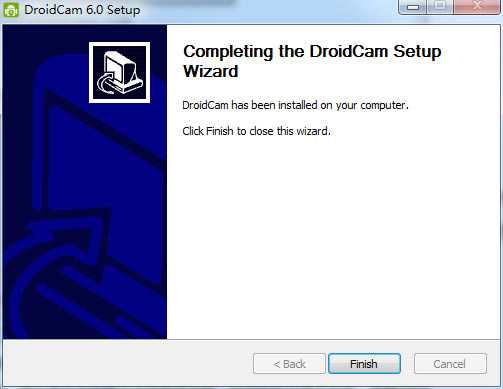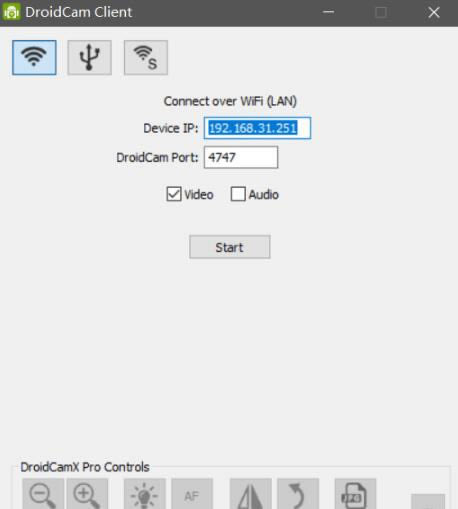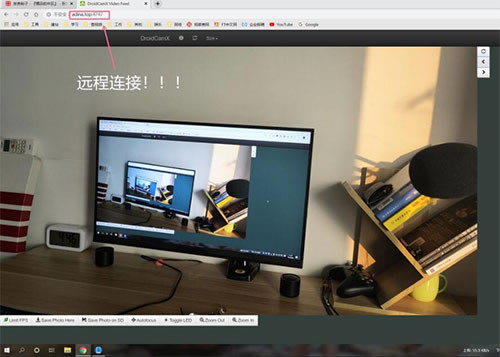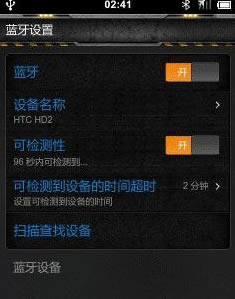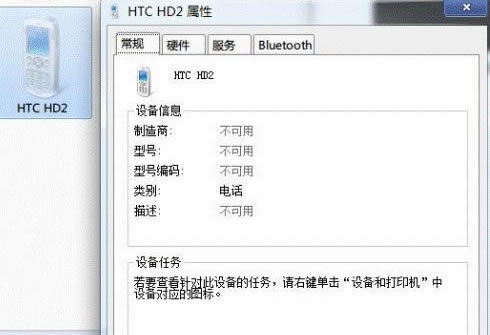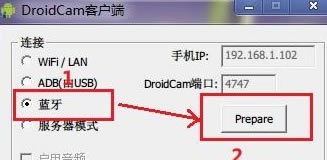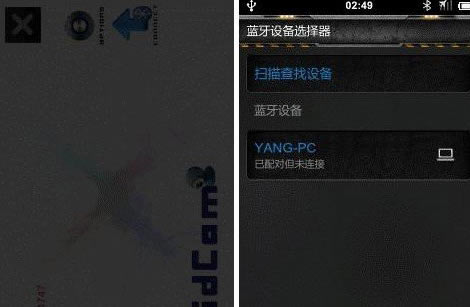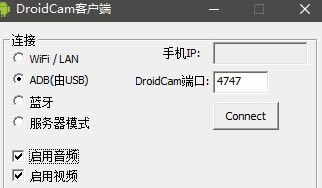【DroidCamX下载】DroidCamX破解版 v6.8.0 最新中文版
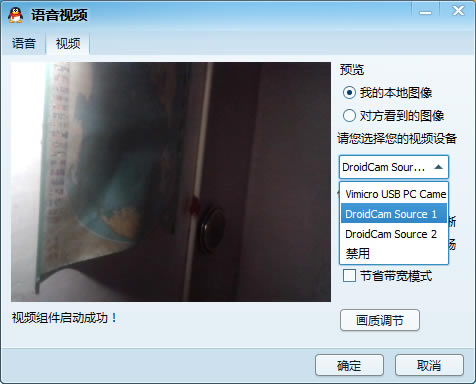
- 软件大小:查看
- 软件语言:简体中文
- 授权方式:免费软件
- 更新时间:2024-11-18
- 软件类型:国产软件
- 推荐星级:
- 运行环境:XP,Win7,Win8,Win10,Win11
软件介绍DroidCamX是一款可以将手机当作视频摄像头使用的媒体工具,我们如果想要和其他用户在电脑上进行视频聊天的话。就可以通过DroidCamX中文版来将手机的摄像头拿来使用,从而让你可以轻松解决传统电脑摄像头像素过低的问题,方便你进行面对面沟通。
DroidCamX软件简介DroidCamX是一款功能全面的摄像头连接使用工具,可以将手机当做是电脑摄像头,或者变成可以通过HTTP访问的网络P网络摄像头,无论是无线连接或USB线连接都可以,而且不仅可以在Skype、QQ 等视频通话使用,还可以在直播当中进行使用,能够自由的自由移动,并且画质会比较好。此外,该软件支持麦克风传输语音,主副摄像头都可以使用,试想一下,你在办公室打开网页就可以看到放在家里淘汰的手机拍摄的画面,只不过需要懂路由器端口转发和域名解析以及你得跟宽带运营商要公网ip,手机变成电脑可用的虚拟硬件摄像头,非常实用。
软件特色1、设备连接,提供灵活的连接方式,通过各种方式都可以完成监控设备的绑定。 2、连接教程,在连接的过程中如果遇到一些问题,可以按照提示来重新连接。 3、视频设置,成功绑定并且完成画面的获取之后,可以自定义的对画面来设置。 4、视频通话,除了可以获取监控的视频画面之外,也可以进行视频通话设定。 5、连接灵活,有着非常多样的连接方式,wifi连接以及蓝牙连接等全都有。 6、格式多样,支持多种不同格式的视频聊天,解决不同场景下的聊天需要。 7、提示准确,会提供给你最准确的提示,能够确保在不同情况下成功连接。 DroidCamX软件功能1、实验“fps加速”选项2倍高帧率。 2、摄像头控制:闪光灯,自动对焦,变焦等等。 3、其他功能包括视频镜像,旋转,对比度,锐利度等的控制。 4、聊天使用“droidcam网络摄像头”在您的计算机上,包括声音和图像。 5、完全免费,无使用限制! 6、没有广告。 7、高清晰度视频支持(高达720p高清模式下)。 8、简单而有效:设计以节省电池和空间尽可能多地。 DroidCamX安装步骤1、在本站将DroidCamX电脑端下载下来,并解压到当前文件夹中,点击其中的DroidCam.Client.6.0.FullOffline.exe应用程序,进入安装向导界面,接着点击下一步,来到许可协议界面,我们点击我接受。
2、选择软件安装位置界面,小编建议用户们安装在D盘中,选择好安装位置点击下一步。
3、DroidCamX电脑端安装结束,点击完成即可。
DroidCamX使用说明1、下载并安装DroidCam客户端(DroidCamX和DroidCam相同)。 这将在您的系统上安装客户端以及网络摄像头和麦克风驱动程序。 2、确保PC和移动设备都在同一个Wifi网络上。 启动PC客户端和应用程序。 3、将应用程序中显示的IP地址和DroidCam端口号输入PC客户端。单击开始/连接。
当作虚拟硬件摄像头时电脑端切换高清的设置: 使用“此电脑”并找到DroidCam安装文件夹。默认情况下,是“C:\Program Files (x86)\DroidCam ”。 你会发现“Toggle HD Mode”快捷方式:右键单击并选择“以管理员身份运行”。选择720P,单击确定将触发计算机重新启动。 还有就是手机端一定要设置的,FPS Boost(Experimental)一定要勾选上,默认它是不勾选的,勾选之后fps提升两倍,顺滑多了。
常见问题问:DroidCamX电脑端如何使用蓝牙功能将电脑连接上手机摄像头? 答:使用蓝牙将电脑连接上手机摄像头有一定的局限性,因为很多电脑都不支持蓝牙功能,台式电脑全部不支持,而笔记本也只是部分支持,如果打算使用蓝牙配对连接电脑与手机,那么需要手机与电脑支持蓝牙传输功能。 首先是通过蓝牙与电脑配对,然后打开手机中的蓝牙,并且将其设置为可检测,然后在电脑端选择添加设备就能自动搜索到手机,如下图。
添加成功后在设备和打印机里就能看到该蓝牙设备了,如下图所示。
蓝牙连接的操作方式比较不同,我们需要先启动电脑端,连接方式选择“蓝牙”,再点击Prepare,这样电脑端的准备工作就做好了
启动手机端点击右下方的蓝牙图标Connect,之后在蓝牙设备里选择已经配对好的你自己电脑名称即可。
稍等一会儿,蓝牙连接比WiFi和USB连接要慢很多。通过QQ视频聊天直接测试,在蓝牙模式下视频卡顿非常严重,完全谈不上流畅,所以不建议大家采用该方式。 问:DroidCamX电脑端开视频后没有声音怎么办? 答:因为你只启用了摄像头功能,没有使用音频。 打开电脑端软件,启用音频就可以解决了。
|